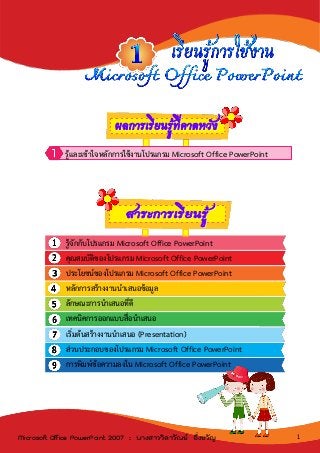
เรียนรู้การใช้งาน Microsoft Office PowerPoint
- 1. รู้จักกับโปรแกรม Microsoft Office PowerPoint คุณสมบัติของโปรแกรม Microsoft Office PowerPoint ประโยชน์ของโปรแกรม Microsoft Office PowerPoint หลักการสร้างงานนาเสนอข้อมูล ลักษณะการนาเสนอที่ดี เทคนิคการออกแบบสื่อนาเสนอ เริ่มต้นสร้างงานนาเสนอ (Presentation) ส่วนประกอบของโปรแกรม Microsoft Office PowerPoint การพิมพ์ข้อความลงใน Microsoft Office PowerPoint รู้และเข้าใจหลักการใช้งานโปรแกรม Microsoft Office PowerPoint 1Microsoft Office PowerPoint 2007 : นางสาววิลาวัณย์ อึ่งขวัญ
- 2. เป็นโปรแกรมหนึ่งในตระกูล Microsoft Office เหมาะสาหรับ การสร้างงานนาเสนอข้อมูล (Presentation) ซึ่งถูกนาไปใช้งานอย่างกว้างขวางเพราะมีรูปแบบการใช้งานที่เรียบง่าย หลักการทางานของ โปรแกรมคือการนาข้อมูลที่มีอยู่มานาเสนอในรูปแบบภาพนิ่ง (สไลด์) โดยข้อมูลที่นาเสนอมีทั้งข้อความ รูปภาพ ภาพเคลื่อนไหว กราฟ และเสียงได้ ในเวลาเดียวกัน (1) สาหรับนาเสนอข้อมูลในรูปแบบของ ข้อความ รูปภาพ เสียง ภาพเคลื่อนไหว (2) สามารถตกแต่งตัวอักษรให้สวยๆ ด้วย WordArt ที่พิเศษกว่า PowerPoint 2003 (3) การทางานจะแบ่งออกเป็นหน้า ๆ แต่ละหน้าเรียกว่า Slide (4) การสร้างจะมี Slide Layout ช่วยในการออกแบบและใส่ข้อมูล (5) รูปแบบหรือ Themes จะมี Design สาหรับรูป ช่วยให้สร้าง Presentation ได้สะดวกมากขึ้น (6) รองรับไฟล์ข้อมูลประเภทต่าง ๆ เช่น ตารางจาก Microsoft Excel เป็นต้น (7) รองรับภาพเคลื่อนไหว เช่น Flash, Gif Animation, Video เป็นต้น (8) สามารถสั่งรันแบบอัตโนมัติได้ (9) สามารถสั่งพิมพ์ในรูปแบบต่าง ๆ เช่น พิมพ์แบบ Slide, Handout เป็นต้น (10) ไฟล์ที่จะสร้างจาก PowerPoint 2007 มีนามสกุล .PPTX (11) ถ้าไฟล์ที่สร้างเป็นไฟล์ .PPSX จะสามารถรับ Presentation แบบอัตโนมัติได้ ที่มา : http://www.it-guides.com/ รู้จักกับโปรแกรม Microsoft Office PowerPoint คุณสมบัติของโปรแกรม Microsoft Office PowerPoint 2007 2Microsoft Office PowerPoint 2007 : นางสาววิลาวัณย์ อึ่งขวัญ
- 3. 3.1 สามารถสร้างงานนาเสนอได้ แม้ว่าจะไม่เคยสร้างงานนาเสนอมาก่อน เนื่องจากจะมีระบบช่วยเหลือ ใน PowerPoint ซึ่งจะคอยแนะนาหลักการในการสร้างงานนาเสนออย่างเป็นขั้นตอน การเลือกสีมาใช้กับสไลด์ และจัดองค์ประกอบทางศิลป์ได้โดยอัตโนมัติ 3.2 ในส่วนการนาเสนอภาพนิ่ง สามารถที่จะนาองค์ประกอบมัลติมีเดีย เช่น การนาเอ็ฟเฟกต์ เสียง ดนตรีและวีดีโอ มาใช้ประกอบร่วมได้ 3.3 นอกจากสิ่งที่ได้เตรียมมานาเสนอแล้ว ยังสามารถใช้ PowerPoint เตรียมเอกสารประกอบ คาบรรยายและในขณะที่มีการนาเสนองาน ก็สามารถใช้เมาส์วาดเส้นบนสไลด์ที่แสดงอยู่ในขณะนั้นเพื่อเน้น ประเด็นสาคัญได้ การสร้างงานนาเสนอข้อมูลให้ได้ดีนั้น ขึ้นอยู่กับองค์ประกอบหลายส่วน เริ่มตั้งแต่ข้อมูลที่จะใช้บรรยาย ลาดับการนาเสนอ วิธีการนาเสนอ บรรยากาศในขณะบรรยาย ฯลฯ ปัจจัยต่าง ๆ เหล่านี้ บางอย่างก็ควบคุมได้ บางอย่างก็ไม่สามารถควบคุมได้ แต่การเตรียมพร้อมในการบรรยายไว้ก่อน จะเป็นการดีที่สุด เพื่อที่จะได้ แก้ปัญหาที่อาจจะเกิดขึ้นได้ ขั้นตอนในการสร้างงานนาเสนอข้อมูล เพื่อนาเสนอผลงาน มีดังต่อไปนี้ 4.1 การวางแผน ต้องทราบก่อนว่าการนาเสนอครั้งนี้มีจุดประสงค์หลักเพื่ออะไร ต้องการให้อะไรกับผู้ฟังบ้าง และ ที่สาคัญที่สุดคือผู้ฟังเป็นใคร เพื่อจะได้ใช้เตรียมการเรื่องข้อมูลและรูปแบบการนาเสนอได้เหมาะสมกับผู้ฟัง 4.2 การจัดเตรียมการนาเสนอ ลาดับขั้นตอนการจัดทาภาพนิ่งทาได้หลายแบบ บางครั้งอาจเริ่มจากสร้างภาพนิ่งก่อนแล้วค่อย เรียงลาดับภาพนิ่งทีหลัง หรือบางครั้งอาจวางโครงร่างด้วยข้อความก่อนก็ได้ ซึ่งสรุปขั้นตอนได้ 8 ขั้นตอน ดังนี้ 1) เตรียมข้อมูลในภาพนิ่ง ข้อมูลที่จะต้องใช้สาหรับการนาเสนอ ควรเน้นเฉพาะข้อมูลที่เห็นว่า จาเป็นจริง ๆ และเหมาะกับผู้ฟังกลุ่มเป้าหมายที่วางไว้ วิธีนี้จะช่วยในการวางกรอบของข้อมูลที่จะนาเสนอ 2) กาหนดหัวข้อหลักที่ใช้เป็นจุดขายสาคัญ โดยเลือกสิ่งที่น่าจะเป็นต้องตาต้องใจผู้ฟัง 3) วางโครงร่าง เรียงลาดับหัวข้อว่าจะนาเสนอหัวข้อใดก่อนหลัง จะกล่าวรายละเอียดหรือกล่าว อย่างคร่าว ๆ การวางโครงร่างเป็นสิ่งที่สาคัญทาให้สามารถรวมความคิดทั้งหมดที่ใช้ในการนาเสนอและมีลาดับ การนาเสนอที่ถูกต้อง 4) ตกแต่งเพื่อให้น่าสนใจ หลังจากได้หัวข้อที่จะใส่ในแต่ละภาพนิ่งแล้ว ตอนนี้ก็ถึงเวลาที่จะทาให้ สไลด์ดูเป็นมืออาชีพและน่าสนใจยิ่งขึ้นด้วยการตกแต่งสไลด์ให้ดูสวยงาม โดยการใช้สีสัน ใส่รูปภาพ ใส่กราฟ ตาราง และลูกเล่นในการเปลี่ยนสไลด์หรือแสดงข้อความ ประโยชน์ของโปรแกรม Microsoft Office PowerPoint 2007 หลักการสร้างงานนาเสนอข้อมูล 3Microsoft Office PowerPoint 2007 : นางสาววิลาวัณย์ อึ่งขวัญ
- 4. นอกจากการเลือกรูปแบบของการนาเสนอ ให้ถูกต้องและเหมาะสมแล้ว จะต้องคานึงถึงลักษณะของ การนาเสนอ ที่จะช่วยให้บรรลุผลตามวัตถุประสงค์ของการนาเสนอด้วย โดยทั่วไปลักษณะของการนาเสนอที่ดี ควรมีดังต่อไปนี้ 5.1 มีวัตถุประสงค์ที่ชัดเจน คือ มีความต้องการที่แน่ชัดว่า จะนาเสนอเพื่ออะไร โดยไม่ต้องให้ผู้ฟัง ถามว่าต้องการให้พิจารณาอะไร 5.2 มีรูปแบบการนาเสนอเหมาะสม คือ มีความกะทัดรัดได้ใจความ เรียงลาดับไม่สับสนใช้ภาษาเข้าใจง่าย ใช้ตาราง แผนภูมิ แผนภาพ ช่วยให้พิจารณาข้อมูลได้สะดวก 5.3 เนื้อหาสาระดี คือ มีความน่าเชื่อถือ เที่ยงตรง ถูกต้อง สมบูรณ์ครบถ้วน ตรงตามความต้องการ มีข้อมูลที่เป็นปัจจุบันทันสมัย และมีเนื้อหาเพียงพอแก่การพิจารณา 5.4 มีข้อเสนอที่ดี คือ มีข้อเสนอที่สมเหตุสมผล มีข้อพิจารณาเปรียบเทียบ ทางเลือกที่เห็นได้ชัด เสนอแนะแนวทางปฏิบัติที่ชัดเจน 5) เตรียมข้อมูลเกี่ยวกับการตอบคาถาม เราควรคาดเดาไว้ด้วยว่าผู้ฟังจะถามสิ่งใดบ้าง เพื่อเตรียม สไลด์ไว้ในส่วนนี้ 6) การเตรียมเวลาสาหรับการแสดงสไลด์ และคาถามจากผู้ฟัง การควบคุมเวลาเป็นสิ่งสาคัญใน การนาเสนอ ต้องทราบก่อนว่ามีเวลาเท่าไร สาหรับการบรรยายทั้งหมด และควรเผื่อเวลาสาหรับการตอบคาถามด้วย 7) ระบบการตรวจสอบความถูกต้องของข้อมูล และความผิดพลาดในสไลด์ ก่อนนาเสนอทุกครั้ง ควรตรวจสอบให้ถี่ถ้วนอีกครั้ง ไม่ว่าจะเป็นการตรวจสอบตัวสะกด ลาดับสไลด์ การอ้างอิงข้อมูล หรือวันที่ สาหรับนาเสนอ สิ่งเหล่านี้ไม่ควรผิดพลาด จะทาให้ดูไม่เป็นมืออาชีพ 8) เอกสารที่ใช้ประกอบการบรรยาย สิ่งสุดท้ายที่สาคัญและขาดไม่ได้ คือเอกสารประกอบ การบรรยายเพราะเอกสารเหล่านี้เป็นตัวดึงความสนใจของผู้ฟังให้อยู่กับการบรรยาย และยังสามารถจดโน้ตหรือ คาถามที่สงสัยไว้ได้ เราควรเตรียมเอกสารไว้แจกให้เพียงพอกับผู้เข้าฟังการบรรยาย 4.3 การซักซ้อมก่อนการนาเสนอ เมื่อสร้างงานนาเสนอเสร็จเรียบร้อยแล้ว สิ่งที่ควรกระทาต่อไป คือ การซักซ้อมเตรียมการ ก่อนการนาเสนอ เพื่อให้เกิดความชัดเจนในข้อมูลและเข้าใจอย่างถ่องแท้มีลาดับการนาเสนอที่ถูกต้องและยังทาให้ เกิดความมั่นใจมากขึ้น 4.4 การนาเสนอจริง ในขณะบรรยาย ควรสร้างบรรยากาศที่ดีเป็นกันเองกับผู้ฟัง ต้องใช้น้าเสียง คาพูด กริยาท่าทาง ให้เหมาะสมกับผู้ฟังด้วย การนาเสนอจริงเป็นตัวพิสูจน์ว่าการเตรียมการของเรามีประสิทธิภาพมากน้อยแค่ไหน ถ้าเราเตรียมการมาพร้อม นั่นก็ถือได้ว่าประสบผลสาเร็จไปครึ่งหนึ่งแล้ว ลักษณะการนาเสนอที่ดี 4Microsoft Office PowerPoint 2007 : นางสาววิลาวัณย์ อึ่งขวัญ
- 5. 7.1 การเข้าสู่โปรแกรม Microsoft Office PowerPoint 2007 มีขั้นตอน ดังนี้ 1. คลิกที่ปุ่มคาสั่ง (Start) บริเวณด้านซ้ายของแถบ Task Bar 2. เลื่อนเมาส์ไปชี้ที่ 3. เลือก 4. เลือก 6.1 หนึ่งความคิด ตอหนึ่งสไลด์ 6.2 ไมนาแนวคิดหลายแนวมาใสในสไลดเดียว 6.3 ในแตละสไลด ควรมีหัวเรื่องประกอบ 6.4 เนื้อหาในแตละสไลด ไมควรเกิน 7-8 บรรทัด 6.5 เลือกใชสีตัวอักษร สีภาพ และสีพื้นสไลด์ที่เหมาะสม 6.6 ขอความภาษาอังกฤษ ควรใชตัวพิมพใหญ ผสมตัวพิมพเล็ก 6.7 จัดลาดับเนื้อหาใหเหมาะสม 6.8 ตรวจสอบเนื้อหามีความถูกตอง 6.9 เลือกใช้ Effect ที่เหมาะสมกับผูฟง 6.10 ไมควรเลือก Effect มากกวา 3 ลักษณะในแตละสไลด์ 6.11 เตรียมสื่อไวหลากหลายรูปแบบ 6.12 ควรระบุที่มาของเอกสารอางอิงใหชัดเจน เทคนิคการออกแบบสื่อนาเสนอ เริ่มต้นสร้างงานนาเสนอ (Presentation) 5Microsoft Office PowerPoint 2007 : นางสาววิลาวัณย์ อึ่งขวัญ
- 6. 7.2 การปิดโปรแกรม Microsoft Office PowerPoint 2007 มีขั้นตอน ดังนี้ วิธีที่ 1 วิธีที่ 2 1. คลิกที่ปุ่ม (Office Button) - คลิกปุ่ม (Close) 2. คลิกที่ปุ่ม ปุ่มออฟฟิศ ไตเติลบาร์ ปุ่มควบคุม เครื่องมือด่วน แถบเครื่องมือ แสดงมุมมอง พื้นที่ทางาน แถบสถานะ บันทึกย่อ แสดงมุมมอง ซูมหน้าจอ 6Microsoft Office PowerPoint 2007 : นางสาววิลาวัณย์ อึ่งขวัญ
- 7. ปุ่มออฟฟิศ (Office Button) ใช้จัดการไฟล์ทั่วไป เช่น คาสั่งสร้าง (New), เปิด (Open), บันทึก (Save), บันทึกเป็น (Save As), พิมพ์ (Print), และ ปิด (Close) เป็นต้น เครื่องมือด่วน (Quick Access Toolbar) เป็นปุ่มคาสั่งด่วนหรือคาสั่งที่ใช้งานบ่อย ๆ เช่น บันทึก (Save), เลิกทา (Undo) และ ทาซ้า (Redo) เป็นต้น ไตเติลบาร์ (Title bar) แถบแสดงชื่อไฟล์งานและชื่อโปรแกรม ปุ่มควบคุม - Minimize - Maximize/Restore Down - Close Button ปุ่มช่วยควบคุมเกี่ยวกับหน้าจอ ลดขนาดของหน้าจอ ย่อ/ขยายขนาดหน้าจอ ออกจากโปรแกรม แถบเครื่องมือ (Ribbon) รวบรวมคาสั่งทั้งหมดใน PowerPoint รูปแบบใหม่ สาหรับการทางานใน PowerPoint แยกเป็นแท็บ (Tab) ตาม ลักษณะการเรียกใช้งานเช่น หน้าแรก, แทรก, ออกแบบ, ภาพเคลื่อนไหว, การนาเสนอภาพนิ่ง แสดงมุมมอง (View) โปรแกรมจะแสดงมุมมองปกติเป็นมุมมองพื้นฐาน สามารถ เลือกมุมมอง เช่น ภาพนิ่ง, เค้าร่าง, ปกติ, จัดเรียง และ นาเสนอ พื้นที่ทางาน (Presentation area) เป็นพื้นที่สาหรับออกแบบและจัดองค์ประกอบต่าง ๆ บนแผ่นภาพนิ่ง (สไลด์) บันทึกย่อ (Note Pane) ใช้สาหรับบันทึกข้อความเพื่ออธิบายเนื้อหาเพิ่มเติม แถบสถานะ (Status Bar) เป็นส่วนบอกสถานะเกี่ยวกับภาพนิ่ง เช่น มีภาพนิ่งทั้งหมดกี่ ภาพนิ่ง ตอนนี้กาลังทางานกับภาพนิ่งใดอยู่ ปุ่มซูมหน้าจอ ใช้ซูมโดยเลื่อนแถบภาพนิ่งย่อ-ขยาย การพิมพ์ข้อความในโปรแกรม Microsoft Office PowerPoint สามารถทาได้หลายลักษณะ ดังนี้ 9.1 คลิกที่ช่อง “คลิกเพื่อเพิ่มชื่อเรื่อง” (Click to add title) หรือที่ช่อง “คลิกเพื่อเพิ่มชื่อเรื่องรอง” (Click to add sub title) 9.2 คัดลอกข้อความจากโปรแกรมอื่น ๆ หรือจากอินเทอร์เน็ตแล้วนามาวาง ส่วนประกอบของหน้าต่างโปรแกรม Microsoft Office PowerPoint 2007 การพิมพ์ข้อความลงใน Microsoft Office PowerPoint 2007 7Microsoft Office PowerPoint 2007 : นางสาววิลาวัณย์ อึ่งขวัญ
- 8. คาสั่ง ให้นักเรียนปฏิบัติตามขั้นตอนต่อไปนี้ 1. ให้นักเรียนเข้าโปรแกรม Microsoft Office PowerPoint 2007 2. พิมพ์ชื่อเรื่อง และชื่อเรื่องรอง ในหน้าที่ 1 ดังนี้ 3. เมื่อพิมพ์เสร็จให้แจ้งครูผู้สอน เพื่อตรวจความถูกต้องของอักขระที่พิมพ์ 4. ให้ออกจากโปรแกรม 5. เมื่อเจอกรอบข้อความด้านล่าง 6. เลือก ไม่ใช่ ซึ่งหมายถึง ไม่ต้องการบันทึกแฟ้มนี้ ใบงานที่ 1 เริ่มต้นนาเสนองานด้วยการพิมพ์ข้อความลงใน PowerPoint วิสัยทัศน์โรงเรียนชลประทานวิทยา สร้างคนดี มีคุณธรรม น้อมนาความเป็นไทย ใส่ใจสิ่งแวดล้อม พร้อมพัฒนาวิชาการ มุ่งสู่องค์กรแห่งการเรียนรู้ 8Microsoft Office PowerPoint 2007 : นางสาววิลาวัณย์ อึ่งขวัญ